随着科技的不断进步,我们身边的设备逐渐变得多功能且便携。充电宝拍照一体机的出现,无疑成为了现代生活中的一大亮点。本文将为您详细指导如何将充电宝拍照一体...
2025-03-30 28 一体机
当一体机连接电脑时遇到无声问题,确实会非常影响使用体验。无论是进行视频会议、观看电影还是玩电脑游戏,良好的音频输出都是必不可少的。本文将为你提供一系列实用的步骤和技巧,帮助你快速恢复一体机的音频输出功能。
在我们尝试解决问题之前,理解可能的原因是非常重要的。一体机与电脑无声可能是由以下原因造成的:
1.音频设备未被电脑识别:电脑可能未检测到连接的一体机内置扬声器或外接扬声器。
2.音频输出设置不正确:音频输出设备设置错误,导致电脑将声音发送到错误的设备上。
3.驱动程序问题:音频驱动程序过时或损坏无法正常工作。
4.操作系统问题:系统设置错误或软件冲突导致无声。
5.硬件故障:一体机的音频硬件本身可能存在故障。
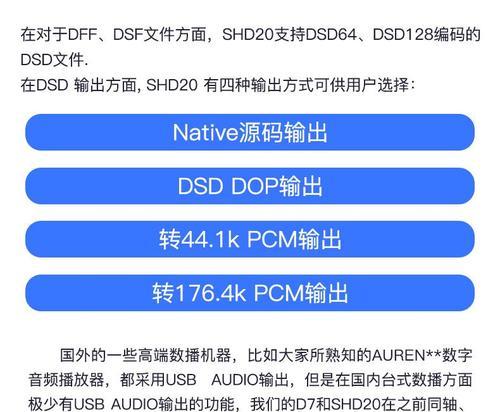
1.检查音频连接是否稳固
确保一体机与电脑之间的音频线连接稳固,没有松动或损坏。如果是无线连接,检查无线设备的电量和连接状态。

2.检查音频输出设备设置
在Windows系统中,可以按照以下步骤进行音频输出设备设置的检查:
1.右击系统托盘处的扬声器图标。
2.选择“播放设备”。
3.在弹出的窗口中,确认一体机的扬声器或外接设备已被电脑识别。
4.如果看到设备上标有“断开连接”或“未启用”,请右击它并选择“启用”。
3.更新或重新安装音频驱动程序
如果音频设备已被识别但仍然无法播放声音,可以尝试更新或重新安装驱动程序:
1.在“设备管理器”中找到音频输入和输出设备。
2.右击音频设备,选择“更新驱动程序”。
3.如果以上方法无效,选择“卸载设备”,然后重新启动电脑,让系统自动重新安装驱动程序。
4.检查操作系统的音频服务
在Windows10中,可以启用音频服务以确保音频功能正常工作:
1.按Win+R键打开运行对话框。
2.输入“services.msc”并按回车。
3.在服务列表中找到“WindowsAudio”和“WindowsAudioEndpointBuilder”服务。
4.确保这两项服务的状态为“正在运行”,如果不是,请右击并选择“启动”。
5.调查硬件故障
如果前面的步骤都无法解决问题,可能是硬件方面出现了问题。此时,建议联系专业技术支持进行检查,或者考虑送修一体机。
常见问题与实用技巧
问题1:我的一体机和电脑通过蓝牙连接,无声怎么办?
如果一体机和电脑通过蓝牙连接,那么请确保蓝牙音频设备也已正确配对。同时,在“音频设备”设置中确保蓝牙音频设备被选为默认的播放和录制设备。有时候,暂时断开蓝牙连接并重新配对能解决连接问题。
问题2:我已确认音频设备设置无误,但电脑仍然无声怎么办?
如果音频设备设置无误,那么问题可能出在音频信号传输上。你可以尝试使用另一台设备连接一体机,看看是否能够正常发声,以确定问题是出在电脑上还是出在一体机上。
实用技巧1:开启音频设备故障排除器
现代操作系统通常内置了故障排除工具,可以在一定程度上帮助用户解决问题:
在Windows中,可以在“设置”>“更新和安全”>“故障排除”中找到音频播放问题的故障排除器并运行。
实用技巧2:检查音频增强设置
有时候,操作系统内置的音频增强功能可能会干扰正常的音频播放,关闭音频增强选项可能有助于解决问题:
在Windows的“声音”设置中,切换到“高级”标签页,取消勾选“允许应用使用音频增强”。

面对一体机连接电脑无声的问题,我们提供了几个逐步的解决方案。从检查连接到更新驱动,再到操作系统服务的设置,以及如何利用内置工具进行故障排除。这些步骤应该能帮助你快速恢复音频输出功能。如果你已经按照上述步骤操作但问题仍未解决,应当考虑寻求专业的技术支持。希望本文能为你提供有效的帮助,让你的听觉体验很快得以恢复。
标签: 一体机
版权声明:本文内容由互联网用户自发贡献,该文观点仅代表作者本人。本站仅提供信息存储空间服务,不拥有所有权,不承担相关法律责任。如发现本站有涉嫌抄袭侵权/违法违规的内容, 请发送邮件至 3561739510@qq.com 举报,一经查实,本站将立刻删除。
相关文章

随着科技的不断进步,我们身边的设备逐渐变得多功能且便携。充电宝拍照一体机的出现,无疑成为了现代生活中的一大亮点。本文将为您详细指导如何将充电宝拍照一体...
2025-03-30 28 一体机

随着科技的进步与工业的发展,激光雕刻切割一体机在众多加工领域中占据了举足轻重的地位。安徽激光雕刻切割一体机到底是如何工作的呢?这种一体机又具备哪些独特...
2025-03-13 60 一体机

随着技术的迅速发展,一体机电脑已经成为了许多家庭和办公室的选择。用户往往通过一体机进行日常工作、学习以及娱乐活动,屏幕色系的调整和显示比例的设置对于提...
2025-03-13 63 一体机

随着科技的发展,一体机已经成为了办公和家庭娱乐的重要组成部分。它的紧凑设计和多样的功能使得使用变得方便快捷。然而,在享受一体机便利的同时,我们有时也会...
2025-03-13 61 一体机

=========================================在数字化时代背景下,宁夏的企业和机构越来越关注于信息化建设,一体...
2025-03-13 58 一体机

开篇核心突出:对于预算在三千多元的消费者来说,苹果的iMac一体机是否值购买,性能和体验如何?本文将从多个角度为你提供深入的评测与分析,确保你对这款备...
2025-03-13 62 一体机